زمانبندی اتوماتیک عملیات Defragment در ویندوز 7
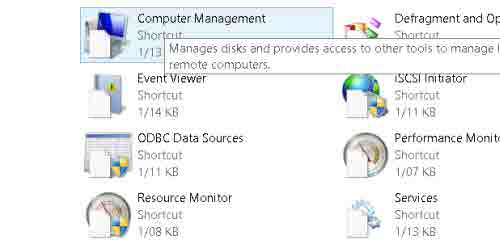
یکی از راههای بهینهسازی و افزایش سرعت عملکرد ویندوز استفاده از ابزار Disk Defragmenter و Defrag کردن هارددیسک است. این کار بایستی حتماً هر از گاهی انجام شود. در ویندوز 7 میتوانید این کار را به صورت زمانبندی شده انجام دهید تا این عملیات به صورت روزانه، هفتگی و یا ماهیانه به شکل خودکار انجام شود. در این آموزش به معرفی نحوه انجام این کار خواهیم پرداخت.
بدین منظور:
در منوی Start عبارت Disk Defragmenter را وارد کرده و در لیست نتایج بر روی Disk Defragmenter کلیک کنید.
با باز شدن پنجرهی Disk Defragmenter، در قسمت Current status میتوانید وضعیت اجرای این برنامه در هر درایو را مشاهده کرده و بررسی کنید.
اکنون بر روی دکمهی Configure Schedule کلیک کنید.
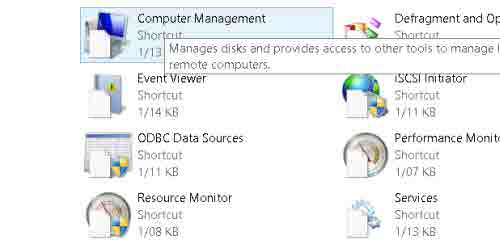
در پنجره باز شده چند گزینه را مشاهده خواهید کرد:
ابتدا اطمینان پیدا کنید تیک گزینهی Run on a schedule فعال است.
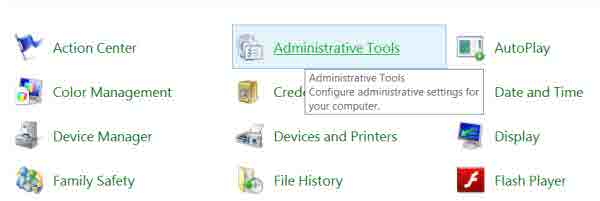
در قسمت Frequency میتوانید زمانبندی را به صورت روزانه (Daily)، هفتگی (Weekly) و ماهیانه (Monthly) تغییر دهید.
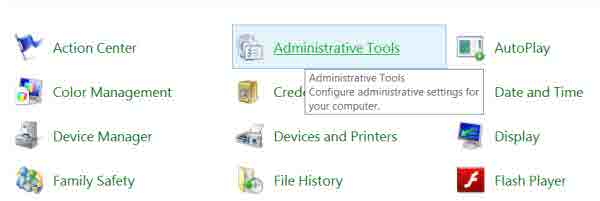
در قسمت Day میتوانید روز مورد نظر خود را که مایل هستید عملیات Defragment در این روز اجرا شود را انتخاب نمایید. این قسمت در حالت Daily غیرفعال می شود و در حالت Weekly به روزهای هفته تغییر مییابد. همچنین در حالت Monthly روزهای ماه را نمایش میدهد.
قسمت Time به زمان اجرا شدن عمل Defragment اشاره می کند. شما میتوانید ساعت را از 0 تا 23 تغییر دهید تا در هر ساعتی که خواستید این عمل اجرا شود.
در قسمت Disk یک دکمه به نام Select Disks در روبروی آن قرار گرفته است. با کلیک بر روی این دکمه میتوانید درایوهایی که قصد Defrag کردن آنها را دارید را انتخاب کرده تا در همان بازه زمانی که انتخاب کردهاید Defrag شوند.
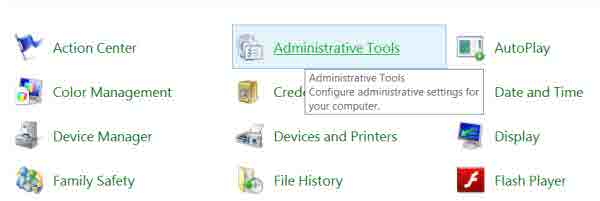

در نهایت بر روی دکمه OK کلیک کنید تا برنامه زمانی شما تأیید شود. این برنامه زمانی را میتوانید در قسمت Schedule در صفحه اصلی Disk Defragmenter مشاهده کنید.
در صورتی که قصد غیرفعال کردن این برنامه زمانی را دارید میتوانید با کلیک بر روی دکمه Configure Schedule تیک گزینه Run on a schedule را بردارید و OK کنید.


 فلش مموری را بدون Eject کردن بکشید ( ویندوز7 )
فلش مموری را بدون Eject کردن بکشید ( ویندوز7 )